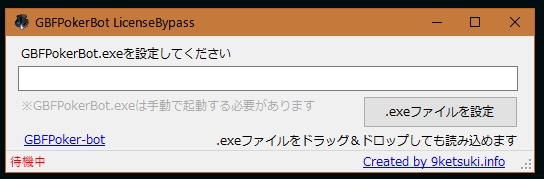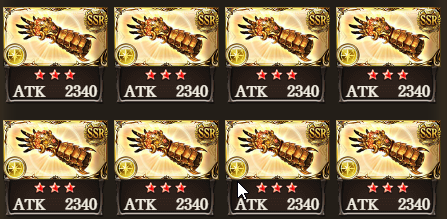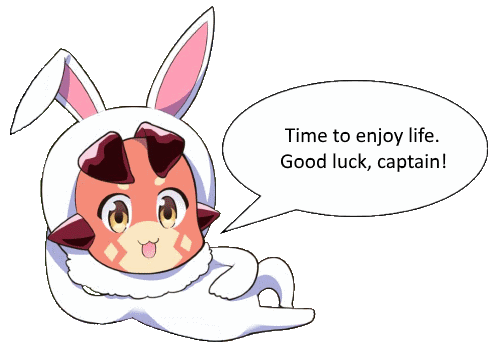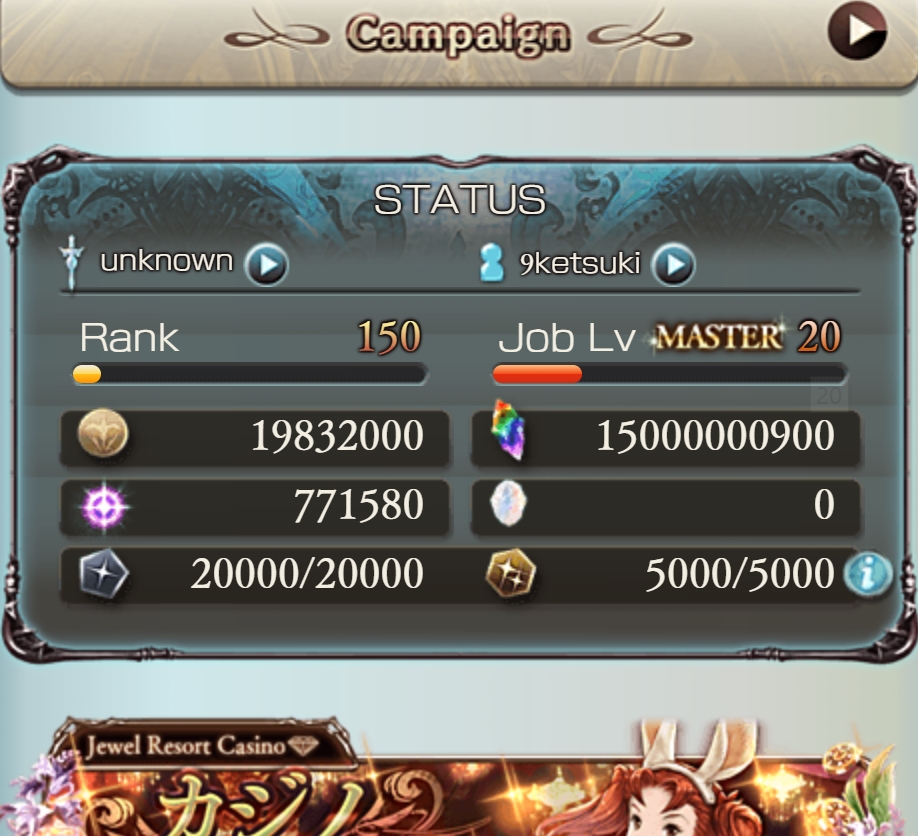以前紹介したグラブルのポーカー自動ソフト「Poker-bot」を作った人が作ったソフトです。
【グランブルーファンタジー】カジノポーカー自動化ツール ポーカーマクロ (Cracked) カジノチート – 気まぐれ情報局
シェアウェアで、7時間の試用期間があります。
(最後まで読むと無料で半永久的に使う方法が記載されています。)
ZooeyBotのダウンロード方法
まず、ZooeyBotを使うにはアカウントの登録が必要です。
◆アカウントの登録方法
1:まず、アカウントの登録にはシリアルコードが必要です。ココからコードジェネレーターをダウンロードして起動し、生成されたコードをコピーしてください。
2:コピーできたら、アカウント登録ページへアクセスし、先ほどコピーしたコード、メールアドレス、パスワード(6文字以上、大小一文字以上は必ず入っていないとダメ)を入力。 入力ができたら「Register」をクリックしてアカウントの登録が完了します。
入力ができたら「Register」をクリックしてアカウントの登録が完了します。
いつからかメールアドレス確認が有効になっていました。
「Register」ボタンを押したら認証メールを送ったとで表示されるので先程入力したメールアドレスのメールを確認してください。
password-reset[アット]gbfpokerbot.comからメールが届いているので「link」をクリックして認証してください。
以下のようなページに飛ばされたら認証は完了です。
3:ソフトをココからダウンロードします。(アンチウイルスを入れてる人は引っ掛かるかも。)
(もしくはコチラhttp://poker-bot.azurewebsites.net/ZooeyBot/ja/Manage)
ZooeyBotの起動方法と使い方
1:ダウンロードしたzipファイルを好きな場所に解凍し、ZooeyBot.exeを起動します。
起動すると、keyファイルがないと言われるので、ココからキーファイルをダウンロードしてZooeyBot.exeと同じ場所に保存します。
2:keyファイルの保存後、アカウント管理ページにアクセスしてフリートライアルをアクティブにしてください。
3:アクティブにしたら、次にchrome://extensions/へアクセスします。 デベロッパーモードにチェックを入れ、「パッケージ化されていない拡張機能を読み込む…」をクリックします。
デベロッパーモードにチェックを入れ、「パッケージ化されていない拡張機能を読み込む…」をクリックします。
フォルダー参照ウィンドウが表示されるので、zooey-botフォルダ内の「zooey-bot-extension」を選択してOKをクリックします。
これで準備が1/2終わりました。(長い・・・?)
ソフトのコンフィグ(設定)
ZooeyBot.exeの設定は「ZooeyBot.ini」に保存されています。
適当なテキストエディタで開きましょう。
項目が多いので、ここでは重要な部分だけを抜粋します。
LuaScript : 実行するLuaスクリプトのファイルパス
[EventMode]Enabled : イベントモードが有効かどうか
EventRaidUrl : クエストのURL(サポーター召喚石選択時のURL)
EventRaidScript:イベントモード時に実行するLuaスクリプトのファイルパス
NightmareModeScript : ナイトメアモード時に実行する(ry
ほかにも色々設定できるので、やる気が出た時に追記します。
Luaスクリプトの書き方
プログラミングの分野です。
少しかじっている人はわかると思います。
例?
◆自分のキャラクタデータへのアクセス
characters[“アルベール”] : アルベール
characters[“アルベール”].name : アルベールのUnicode文字列を返します(string)
characters[“アルベール”].skill_1_available : アルベールの1つ目のスキルが使用可能かどうかを返します(true,false)
characters[“アルベール”].skill_4_available : アルベールの4つ目のスキルが使用可能かどうかを返します(true,false)
characters[“アルベール”].hp : アルベールの残りHP(integer)
characters[“アルベール”].max_hp : アルベールの最大HP(integer)
characters[“アルベール”].charge_gauge : アルベールの奥義のチャージゲージ(integer)
characters[“アルベール”].is_alive : アルベールが生存しているかどうか(true,false)
character_1 : 左から1つめのキャラクター
character_4 : 左から4つめのキャラクター
◆スキルを使う
character_1:UseSkill(1) : 左から1つめのキャラクターの左から1つめのスキルを使用
character_1:UseSkill(4) : 左から1つめのキャラクターの左から4つめのスキルを使用
◆召喚石の使用
Summon(1) : 左から1つめの召喚石を使用
Summon(5) : 左から5つめの召喚石を使用
◆敵ステータスへのアクセス
enemy_1.name : 敵1体目の名前を返します(string)
enemy_1.hp : 敵1体目の残りHPを返します
enemy_1.max_hp : 敵1体目の最大HPを返します
enemy_1.charge_diamonds :チャージターン(♢)の個数
enemy_1.is_alive : 敵1体目が生存しているか
enemy_1.break_state : 敵1体目がブレイクしているか
enemy_1.overdrive_state : 敵1体目がオーバードライブしているか
作者さんがスクリプトの例をアップロードしているので、それを使用してもいいかもしれません。
http://github.com/Masuzu/ZooeyBot/tree/master/Scripts
ZooeyBotを使用する前にするグラブル側の設定
設定を開きましょう。
以下のように設定してください
ZooeyBotの使用方法
ZooeyBot.iniの設定が出来たら、Chromeでグラブルを開いて画面にグラブルを表示している状態で「ZooeyBot.exe」を起動しましょう。
Chromeでグラブルを表示している状態で、F12キーを押して開発者ツールを起動します。
設定した場所に開発者ツールを配置してください。
配置場所の設定は開発者ツールの「・・・」から設定できます。
このように表示がでたら右上のZooeyBotをクリックして「Start」をクリックします。
すると、クエストメニューに行けと表示されるので、「クエスト」を押してクエストメニューに行きましょう。
今回は例としてエンジェルヘイローを徘徊する手順を説明します。
「Please select either favorite quests or special quests」と表示されたら「エクストラ」をクリック
「エンジェルヘイロー」をクリック
あとは、勝手にやってくれると思います。
ではお疲れさまでした。
このツールのマルチワンパンバージョン↓
SarasaBotとは?Sarasabotとは、以前に紹介したポーカー自動化ツール「GBFPokerBot」やソロ周回ツール「ZooeyBot」を作成した人が新しくリリースしたマルチ専用の周回自動化ツールです。 Sar[…]
その他のグラブル記事↓
消される前にインストールするべし!
Yealicoは漫画を読むことができますが、それの動画版のイメージです。TikTokのようにスクロールで半無限に動画を視聴できます。 [ad_dis_top]TikTokのように快適に動画を見まくれるT[…]
管理人がオススメするお得な情報
無料でオリパが引ける「ICHICA」
1,000円→無料
登録時にもらえる1000円分のポイントで毎日オリパが引ける。
課金するとさらにお得な損しないオリパも引けるので激アツ!!
Audibleが2ヶ月無料(5/9まで)
3,000円→無料
AudibleはAmazonが出している本を聴くサービス。
作業をしながら本を読む(聴く)事が出来るので、効率良く情報のインプットが可能に。
読み放題のKindleUnlimitedが2ヶ月無料
1,960円→無料
漫画・小説・雑誌などが読み放題のKindleUnlimited。
即解約しても、期間中は利用できるので心配な方は即解約でもOK。